ChatGPT에 가입할 수 없나요? 이 작업을 수행!
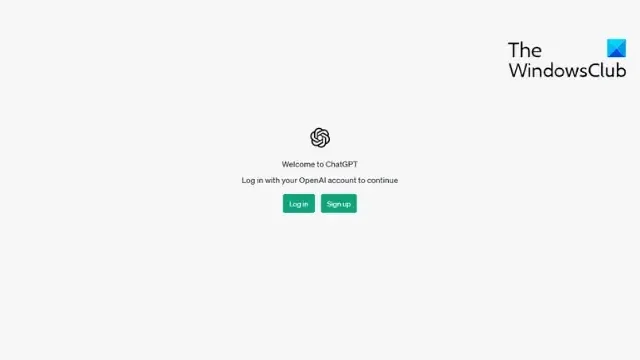
ChatGPT에 가입하는 데 문제가 있는 경우 이 게시물이 도움이 될 수 있습니다. OpenAI의 ChatGPT는 언어 모델 기반의 챗봇입니다. 사용자는 프롬프트/질문을 입력하고 AI가 생성한 답변으로 사람과 같은 이미지, 텍스트 또는 비디오를 받을 수 있습니다. 하지만 최근 일부 사용자가 ChatGPT에 가입할 수 없다고 불평했습니다 . 다행히도 이 게시물에 언급된 제안 사항이 문제를 해결하는 데 도움이 될 것입니다.
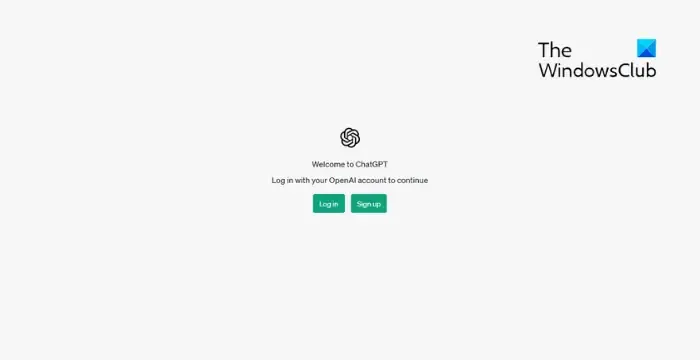
ChatGPT에 가입할 수 없는 수정
ChatGPT에 가입할 수 없다면 브라우저를 다시 시작하고 ChatGPT를 새로고침하세요. 그러나 도움이 되지 않으면 다음 팁을 따르십시오.
- 인터넷 연결 확인
- ChatGPT 서버 확인
- 브라우저 기록 및 캐시 지우기
- 브라우저 확장 프로그램 비활성화
- 다른 브라우저나 장치를 사용하여 가입해 보십시오.
이제 이것들을 자세히 살펴보자.
1] 인터넷 연결 확인
인터넷 연결을 확인하여 시작하십시오. 연결된 인터넷 연결이 불안정할 수 있습니다. 그렇다면 속도 테스트를 수행하여 인터넷 연결을 확인하십시오.
2] ChatGPT 서버 확인
다음으로 ChatGPT의 서버 상태를 확인하십시오 . 서버가 과부하 상태이거나 유지 보수 중일 수 있습니다. Twitter에서 @OpenAI를 팔로우하면 진행 중인 유지 보수에 대한 업데이트를 받는 데 도움이 됩니다.
3] 브라우저 기록 및 캐시 지우기
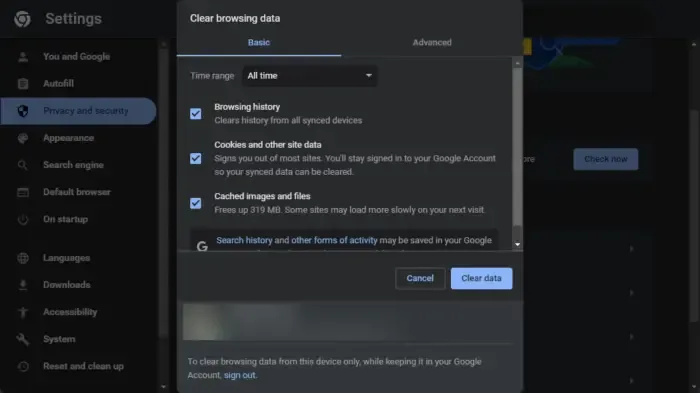
브라우저 쿠키와 캐시가 손상되어 ChatGPT에 로그인할 수 없는 이유가 될 수 있습니다. 쿠키, 캐시 및 브라우저 기록을 지우면 오류를 수정하는 데 도움이 될 수 있습니다. 방법은 다음과 같습니다.
- 구글 크롬을 열고 우측 상단에 있는 세 개의 점을 클릭합니다.
- 설정을 클릭 하고 보안 및 개인 정보 로 이동합니다 .
- 인터넷 사용 기록 삭제 를 클릭합니다 .
- 모든 옵션을 확인하고 데이터 지우기를 클릭합니다 .
이 게시물은 Edge , Firefox 또는 Opera 에서 동일한 작업을 수행하는 방법을 보여줍니다 .
4] 브라우저 확장 기능 비활성화
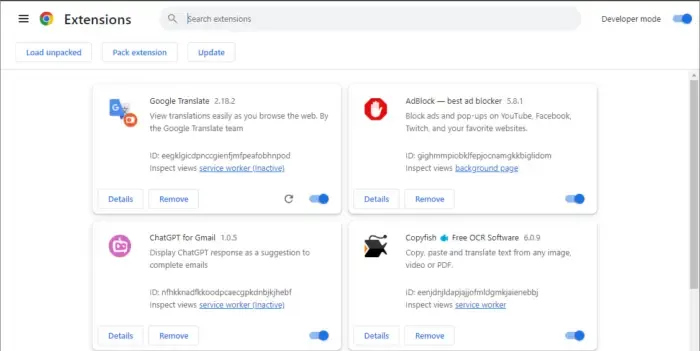
설치된 브라우저 확장 프로그램이 때때로 브라우저 및 해당 설정을 방해할 수 있습니다. ChatGPT에 가입할 수 없는 이유이기도 합니다. 모든 브라우저 확장을 비활성화한 다음 하나씩 활성화하여 범인을 찾으십시오. 방법은 다음과 같습니다.
- Chrome을 열고 오른쪽 상단의 확장 프로그램 아이콘을 클릭합니다 .
- 여기에서 확장 프로그램 관리를 선택합니다 .
- 모든 확장 프로그램을 하나씩 비활성화하고 ChatGPT에 로그인해 보십시오.
이 게시물은 Edge, Firefox 또는 Opera 에서 동일한 작업을 수행하는 방법을 보여줍니다 .
5] 다른 브라우저를 사용하여 가입 시도
이러한 제안이 도움이 되지 않으면 다른 브라우저에서 ChatGPT에 가입해 보십시오. 브라우저가 원인일 수 있으며 다른 브라우저가 도움이 될 수 있습니다.
ChatGPT에서 가입을 허용하지 않는 이유는 무엇인가요?
ChatGPT에서 가입을 허용하지 않는 경우 서버가 유지 보수 중이거나 다운타임 중일 수 있습니다. 서버가 정상이면 브라우저 기록/캐시를 지우고 브라우저 확장을 끕니다.
왜 ChatGPT에 가입해야 하나요?
OpenAI는 사용자가 ChatGPT에 로그인하여 합법적인지 확인하고 봇 활동을 방지하도록 요구합니다. 가입 절차는 간단하고 빠르며 완전 무료입니다.


답글 남기기